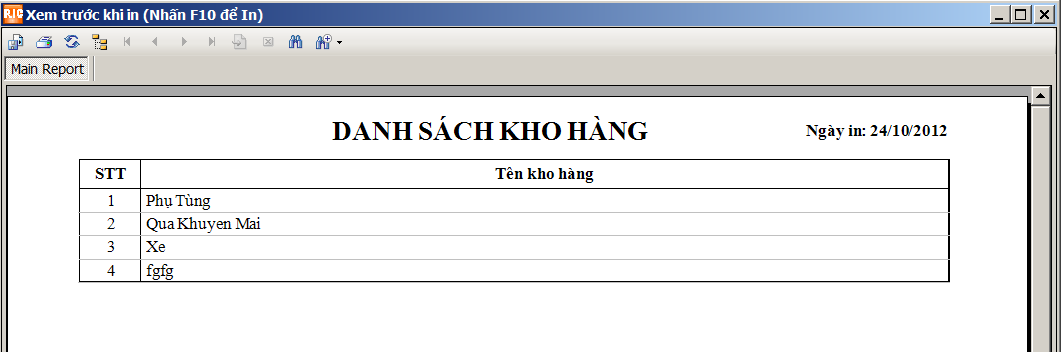Quản lý Kho hàng
Ý nghĩa: Việc định nghĩa các kho hàng để sau này bạn có thể dễ dàng quản lý hơn.
1. Bạn vào mục: 2-Quản lý danh mục --> A- Kho hàng
2. Màn hình sẽ hiển thị màn hình làm việc chính của Kho hàng:
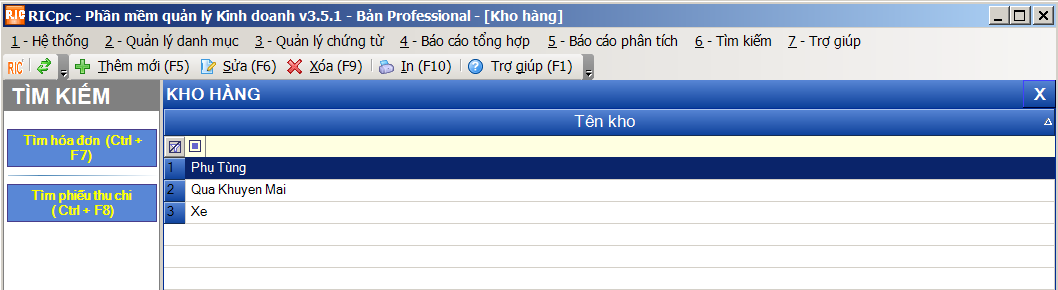
A. Thêm Kho hàng
+ Bạn click vào nút
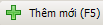
hoặc ấn (
F5) trên bàn phím để thêm nhóm hàng. Màn hình làm việc chính sẽ hiển thị ra:
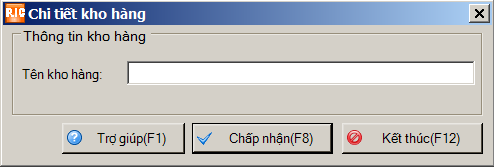
- Tên kho hàng: Điền đầy đủ tên kho hàng
+ Sau khi đã điền đầy đủ thông tin. Bạn click vào vào nút 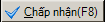 hoặc ấn (F8) trên bàn phím để lưu kho hàng
hoặc ấn (F8) trên bàn phím để lưu kho hàng
+ Sau khi đã điền đầy đủ thông tin Kho hàng. Bạn click vào nút 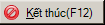 hoặc (F12) để kết thúc việc thêm kho hàng.
hoặc (F12) để kết thúc việc thêm kho hàng.
B. Sửa Kho hàng
+ Bạn click vào kho hàng mà bạn muốn sửa. Sau đó bạn click chuột vào nút

hoặc ấn (
F6) trên bàn phím để sửa kho hàng. Màn hình chính sẽ hiển thị:
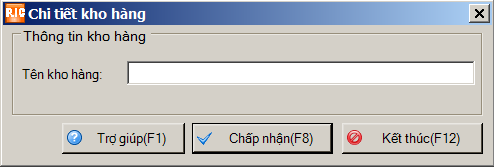
+ Sau khi đã sửa thông tin. Bạn click vào vào nút 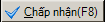 hoặc ấn (F8) trên bàn phím để lưu kho hàng
hoặc ấn (F8) trên bàn phím để lưu kho hàng
+ Nếu không muốn sửa nữa. Bạn click vào nút 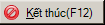 hoặc (F12) để kết thúc việc sửa kho hàng.
hoặc (F12) để kết thúc việc sửa kho hàng.
C. Xóa kho hang
+ Bạn click vào kho hàng mà bạn muốn xóa. Sau đó bạn click chuột vào nút

hoặc (
F9) trên bàn phím để sửa kho hàng . Màn hình chính sẽ hiển thị:
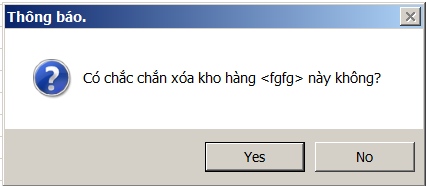
+ Chọn "Yes" để xóa, chọn "No" để hủy lệnh xóa. Nếu kho hàng có hàng hóa thì phần mềm sẽ đưa ra thông báo:
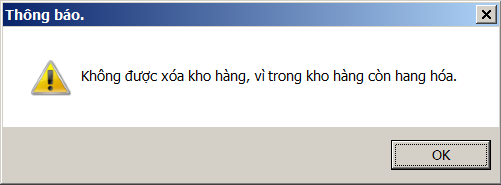
D. In kho hàng
+ Bạn click chuột vào nút 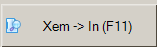 hoặc ấn (F10) trên bàn phím
hoặc ấn (F10) trên bàn phím